Как отправить сообщение группе контактов одновременно? Если вам необходимо отправить важные новости в ваши коллажи или о воссоединении всех членов семьи, вы должны заранее узнать больше о том, как создать группу контактов на iPhone.
В этой статье 3 рассказывает о различных методах создания и редактирования групп в контактах iPhone. Кроме того, вы также можете узнать больше о методе удаления дубликатов, резервного копирования контактов и многое другое. Прочтите статью и получите необходимую информацию в соответствии с вашими требованиями.
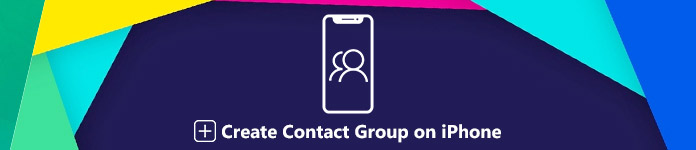
- Часть 1: Как создать группу контактов на iPhone напрямую
- Часть 2: Как создать групповой контакт на iPhone через iCloud
- Часть 3: Методы загрузки 6 для аудиокниг для iPhone / iTunes
Часть 1: Как создать группу контактов на iPhone напрямую
Apple удалила возможность создавать группы в приложении «Контакты» iPhone после нескольких обновлений iOS. Вы можете только просматривать и использовать созданные группы контактов iPhone, а не создавать новую группу контактов на iPhone. Для примера возьмем приложение «Группы». Вы можете узнать больше о том, как создать желаемую группу контактов на iPhone, как показано ниже.
Шаг 1Найдите приложение «Группы» в App Store, установите и запустите программу для обнаружения контактов на вашем iPhone. Он запросит разрешение на доступ к вашему приложению «Контакты» в первый раз.
Шаг 2Выберите метку «Добавить новую группу» и введите имя группы контактов на iPhone. Затем вы можете нажать «Нет контактов - Добавить», чтобы добавить контакты для групп на вашем iPhone.
Шаг 3Он обнаружит контакты из приложения «Контакты», в котором вы можете выбрать нужные контакты, которые хотите добавить в группу. Затем вы можете нажать «Готово», чтобы создать группу контактов на iPhone.
Когда вы создаете группу контактов на iPhone в этом методе, вы можете только отправлять сообщения или исследовать дополнительные функции в купленной версии. Группы контактов недоступны в приложении «Контакты» на iPhone.

Часть 2: Как создать групповой контакт на iPhone через iCloud
Что делать, если вы хотите организовывать и создавать группы контактов iPhone прямо в Контактах бесплатно? iCloud является методом по умолчанию, вы можете создавать и заполнять группы контактов. После создания группы контактов на iPhone она автоматически синхронизируется с iPhone и другими устройствами iOS, связанными с той же учетной записью iCloud.
Шаг 1Войдите в iCloud.com с помощью любого веб-браузера и войдите в свою учетную запись iCloud, связанную с вашим iPhone. После входа в учетную запись просто нажмите «Контакты», чтобы открыть Контакты iCloud.

Шаг 2Найдите нижнюю левую часть, нажмите кнопку «Плюс» и выберите опцию «Новая группа», чтобы добавить группу в контакты на iPhone. Затем введите имя группы контактов в iCloud.

Шаг 3Выберите новую группу контактов в левом столбце, затем перетащите контакты в нужную группу. Кроме того, вы также можете использовать один и тот же контакт для нескольких групп.

Шаг 4После создания группы контактов через iCloud она автоматически синхронизируется с iPhone, привязанным к той же учетной записи. Перейдите в приложение «Контакты», выберите «Группы» и найдите группы контактов iPhone.
Примечание: Рекомендуется иметь резервную копию для всех контактов. При синхронизации групп контактов из контакта iCloud он может заменить новые контакты, которые вы только что добавили на iPhone.
Часть 3: Как отредактировать группу в контактах iPhone с помощью iPhone Transfer
После того, как вы создали группу контактов на iPhone, как вы можете легко управлять или редактировать контакты? Если у вас большое количество контактов, вы должны знать простой способ редактирования групп в контактах iPhone. Apeaksoft iPhone Transfer превосходный менеджер контактов iPhone, с помощью которого вы можете легко переносить, удалять дубликаты, удалять, создавать резервные копии, редактировать и управлять контактами на iPhone.
Apeaksoft iPhone Transfer
- Передача контактов между iPhone и компьютером в один клик.
- Обнаружение и удаление дублированных контактов на iPhone с легкостью.
- Отредактируйте контакты на компьютере и просмотрите их на компьютере.
- Поддержка широкого спектра устройств iOS, таких как iPhone 17/16/15/14/13/12/11 и т. д.
Как создать группы контактов iPhone на iPhone и iCloud
Шаг 1Подключите iPhone к компьютеруСкачайте и установите iPhone Transfer с официального сайта. Затем запустите программу на своем компьютере. Подключите iPhone к ПК с помощью оригинального USB-кабеля. Обычно он обнаружит ваш iPhone автоматически.
 Шаг 2Предварительный просмотр контактов на iPhone
Шаг 2Предварительный просмотр контактов на iPhoneВыберите вкладку «Контакты» в левом меню, где вы можете получить всю информацию о контактах. Он включает в себя контакты с iPhone, контакты iCloud, а также контакты из Outlook и других мест.
 Шаг 3Создать группы контактов iPhone
Шаг 3Создать группы контактов iPhoneЩелкните правой кнопкой мыши меню «Все контакты», в котором вы можете найти меню «Новая группа», щелкните меню, чтобы создать новую группу контактов iPhone на iPhone, iCloud или Outlook в соответствии с вашими требованиями.

Как редактировать и управлять группами в контактах iPhone
Помимо методов создания группы контактов iPhone, вы также можете воспользоваться программой для импорта большего числа контактов с компьютера, удаления дубликатов контактов, удаления ненужных элементов, редактирования информации и резервного копирования их на компьютер.
Шаг 1Импорт контактов на iPhone в пакетном режимеНажмите кнопку «Плюс», чтобы добавить новый контакт для iPhone, или нажмите кнопку «Импорт», чтобы импортировать контакты в пакетном процессе из файла CSV или формата vCard в пакетном процессе.
 Шаг 2Удалить дубликаты контактов на iPhone
Шаг 2Удалить дубликаты контактов на iPhoneЩелкните параметр «Объединить повторяющиеся контакты», а затем выберите тип соответствия, чтобы найти повторяющиеся элементы. После этого вы можете нажать «Объединить», чтобы удалить повторяющиеся контакты.
 Шаг 3Резервное копирование контактов iPhone на компьютер
Шаг 3Резервное копирование контактов iPhone на компьютерЕсли вам нужно создать новую группу контактов iPhone или продолжить редактирование контактов на iPhone, вы можете выбрать параметр «Резервное копирование» в меню «Панель инструментов», чтобы сохранить контакты iPhone на компьютер.
Шаг 4Удалить контакты с iPhoneУстановите флажки рядом с нежелательными контактами и нажмите кнопку «Корзина» на верхней ленте, чтобы удалить их. Кроме того, вы можете найти опцию удаления в меню «Панель инструментов».
Шаг 5Редактировать контакты на iPhoneЧтобы отредактировать контакт, выберите его в списке и нажмите кнопку «Редактировать», чтобы перейти в режим редактирования. Затем вы можете легко изменить детали на своем компьютере.
Conclution
В этой статье 3 рассказывает о различных методах создания группы контактов на iPhone. Когда вы используете инструмент вечеринки 3rd для создания новой группы контактов iPhone, вы должны полагаться на приложение со службой закупок. Чтобы создать приложение для Contact App, вместо этого вы можете использовать iCloud. Передача iPhone не только создает группу контактов iPhone непосредственно для контактов iPhone, но также предоставляет несколько отличных инструментов для удобного управления контактами.




